Med jämna mellanrum släpper Microsoft nya mindre och stora uppdateringar till Windows 10 för att lägga till nya funktioner och åtgärda rapporterade problem. I Windows 10, liksom andra program, ändras byggnumret när Microsoft släpper ut en viktig uppdatering till operativsystemet. När till exempel när Windows 10 släpptes tillbaka i juli 2015 var byggnumret 10240 och byggnumret stötte till 10586 efter den stora novemberuppdateringen.
Eftersom byggnummer ändras med varje större uppdatering kan användarna ta reda på om deras Windows 10 är aktuell genom att kontrollera operativsystemets byggnummer. Kort sagt, man kan verifiera om en större uppdatering installeras genom att bara titta på byggnumret.
Tre sätt att känna till ditt Windows 10-byggnadsnummer
Det finns minst tre sätt där ute för att kontrollera det nuvarande byggnumret för Windows 10. Följande är de tre enkla sätten att kolla ditt Windows 10-byggnummer.
OBS ! Observera att den här metoden inte är användbar för att kontrollera om en mindre uppdatering är installerad eller ej. Se till att du inte har stängt av Windows Update för att automatiskt få uppdateringar för ditt operativsystem från Microsoft.
Metod 1 av 3
Använd Om Windows för att veta byggnumret
Det här är kanske det enklaste sättet där ute för att kontrollera byggnadsnummeret för Windows 10. Om Windows-dialogrutan visas Windows 10 byggnummer tillsammans med annan information.
Steg 1: Ange Winver.exe på Start-menyn eller Aktivitetsfältets sökfält och tryck sedan på Enter-tangenten för att öppna Om Windows-dialogrutan.

Steg 2: Här hittar du byggnadsnummeret för Windows 10 bredvid versionsnummer. I bilden nedan är 10586 byggnadsnumret.
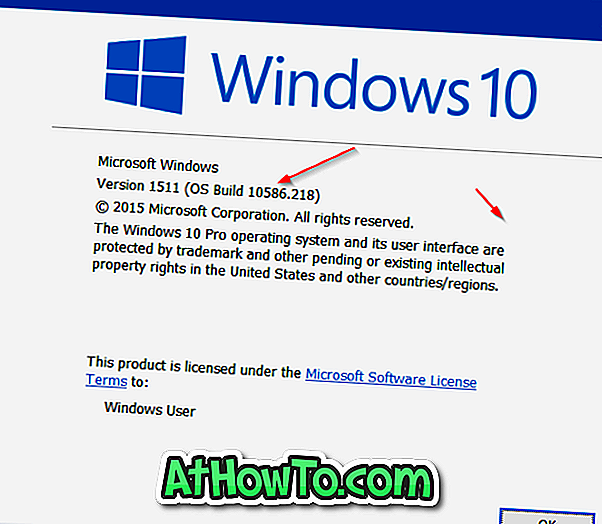
Metod 2 av 3
Använd Inställningar för att kontrollera Windows 10: s byggnummer
Inställningar-appen kan också användas för att ta reda på byggnadsnumret för Windows 10.
Steg 1: Öppna inställningsappen antingen genom att klicka på ikonen i Start-menyn eller samtidigt trycka på Windows-logotyper och R-tangenter.
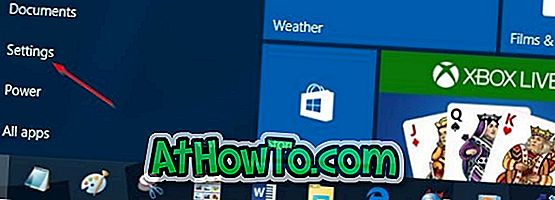
Steg 2: Klicka på System- ikonen. Klicka på Om .
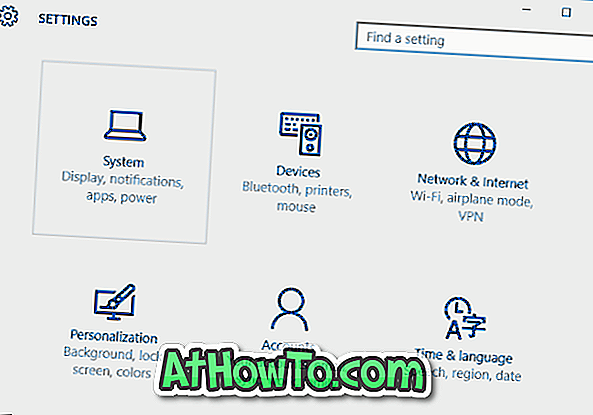
Steg 3: Antalet bredvid OS bygger är ditt Windows 10 byggnummer.
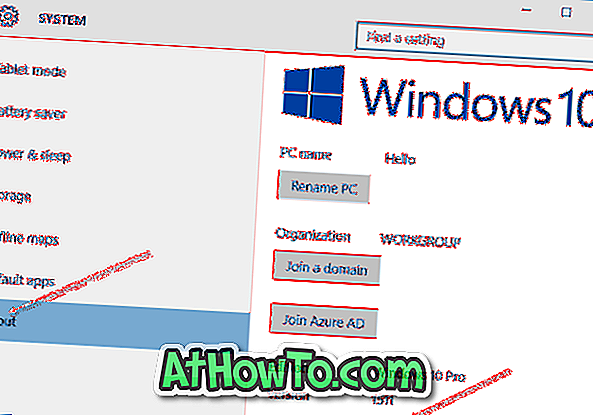
Metod 3 av 3
Kontrollera byggnummer genom att använda Command Prompt
Om du av någon anledning inte kan hitta byggnumret med ovan nämnda metoder kan du använda Kommandotolken för att känna till ditt Windows 10-byggnummer genom att utföra Systeminfo-kommandot.
Steg 1: Öppna Command Prompt genom att skriva CMD i startmenyns sökrutan och tryck sedan på Enter-tangenten. Kommandotolken kan också startas genom att högerklicka på Start-knappen på Aktivitetsfältet och sedan klicka på Kommandotolken.
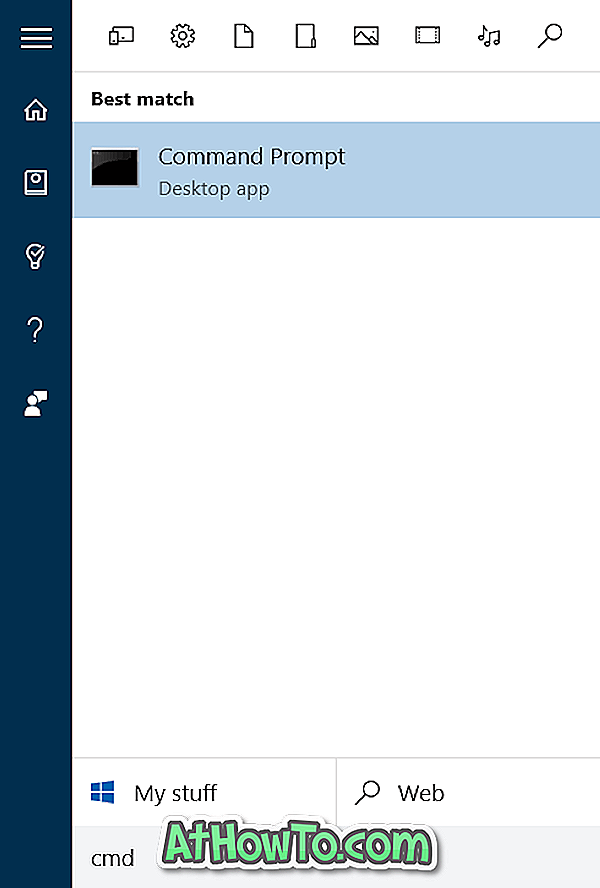
Steg 2: I kommandotolkningen skriver du Systeminfo och trycker sedan på Enter.
Steg 3: Som du kan se på bilden nedan, visar OS Version-fältet även byggnumret tillsammans med operativsystemversionen. I bilden nedan är 10586 byggnumret och 10 är versionsnumret för Windows.
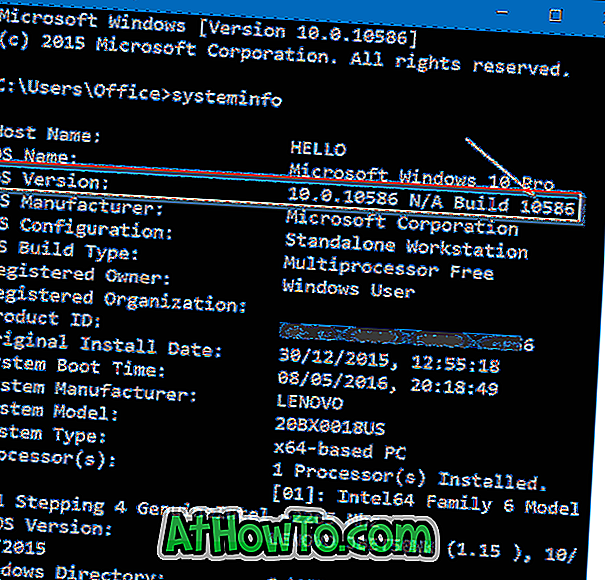
Hur man kontrollerar om Windows 10 är aktiverad guide kan också vara av intresse för dig.














